概要
このドキュメントでは、Cisco Internet Protocol(IP)電話にスクリーンセーバー機能を実装する方法について説明します。
前提条件
要件
次の項目に関する知識があることが推奨されます。
- XMLファイルとイメージを電話機に提供するようにWebサーバを設定します。
- 電話機からWebサーバにアクセスするための電話機へのIP接続。
使用するコンポーネント
このドキュメントの情報は、次のソフトウェアとハードウェアのバージョンに基づいています。
- CUCM バージョン 14.0.1.12900-161
- Windows Server 2016で構成されたMicrosoftインターネットインフォメーションサービス(IIS)。
- この例では、Cisco IP Communicatorソフトフォンが使用されていますが、スクリーンセーバー機能は他の電話機モデルでも使用できます。
このドキュメントの情報は、特定のラボ環境にあるデバイスに基づいて作成されました。このドキュメントで使用するすべてのデバイスは、クリアな(デフォルト)設定で作業を開始しています。本稼働中のネットワークでは、各コマンドによって起こる可能性がある影響を十分確認してください。
設定
コンフィギュレーション
ステップ 1:CUCM管理ページで、デバイス、電話の順に移動し、変更するIP電話を選択します。
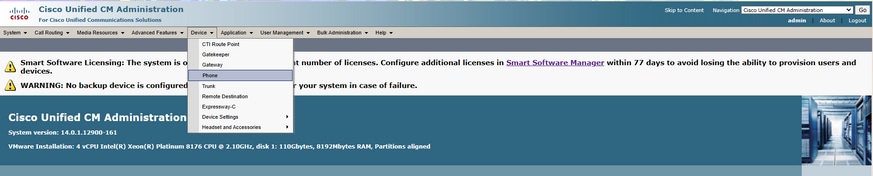
ステップ 2:Idleフィールドに、eXtensible Markup Language(XML)命令のために外部Webサーバにアクセスするために電話で使用されるURLを入力します。
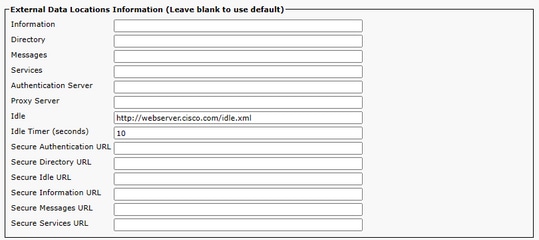
ステップ 3:次の場所からイメージを取得するために使用するURLを含むXMLファイルを作成します。
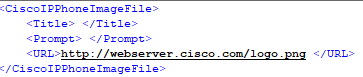
ステップ 4:XMLファイルとイメージをWebサーバにアップロードして、IP電話で取得できるようにします。
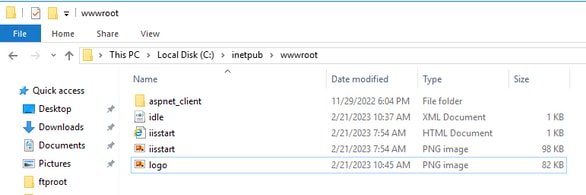
確認
アイドルタイマーに達するまでIP Phoneをアイドル状態のままにし、目的のイメージがスクリーンセーバーとして表示されるかどうかをIP Phone画面で確認します。

トラブルシュート
パケットキャプチャを実行し、次のことを確認します。
- IP電話はWebサーバに到達できる。
- Webサーバは、IP PhoneにXMLファイルを提供できます。
- IP Phoneは、スクリーンセーバーとして表示されるようにイメージファイルを要求できます。
- ファイルはWebサーバーによって期待される解像度で提供されます。
